刚升级Win10系统的用户,对Win10系统反馈没那么好用,反而有点不流畅,其实是因为没有将系统优化,很多用户也不知道如何优化,本文就和大家分享win10优化设置详细教程吧.
我们在使用电脑久了,难免会出现一些卡顿,那么我们该怎么优化Windows10系统呢?今天就让小编就来告诉大家win10优化设置教程吧 。
第一项优化是我们需要关闭家庭组 。 因为家庭组是非常耗用CPU资源的,我们打开“控制面板”,进入页面后,点击右边的查看方式选择“小图标”选项 。
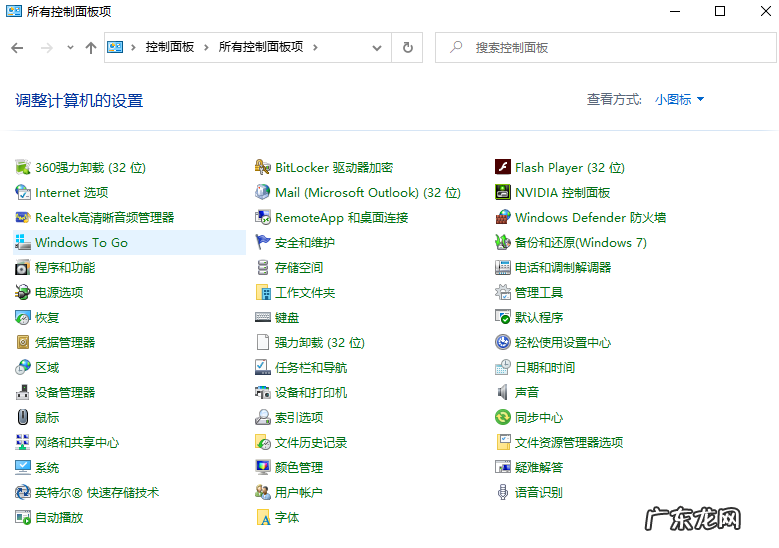
文章插图
然后我们点击“管理工具”选项,进入页面中找到“服务”选项,点击进入,我们要把全部“HomeGroup”开头的服务,全部关闭 。
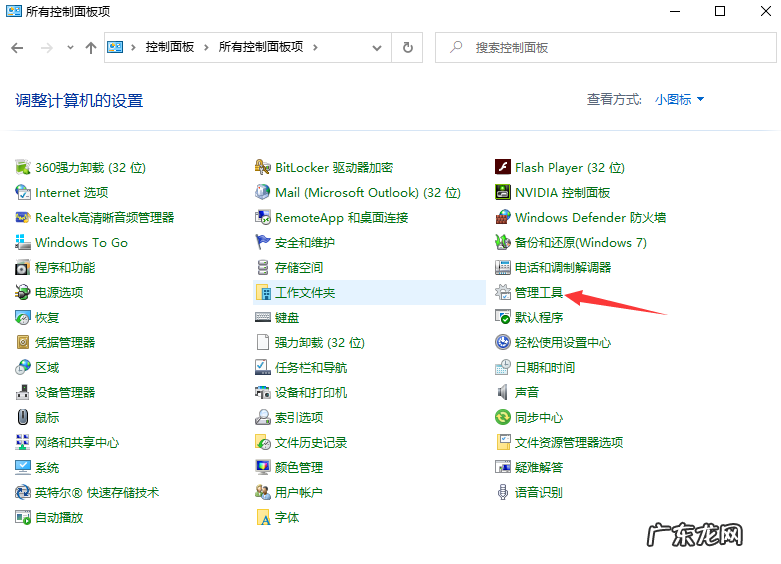
文章插图
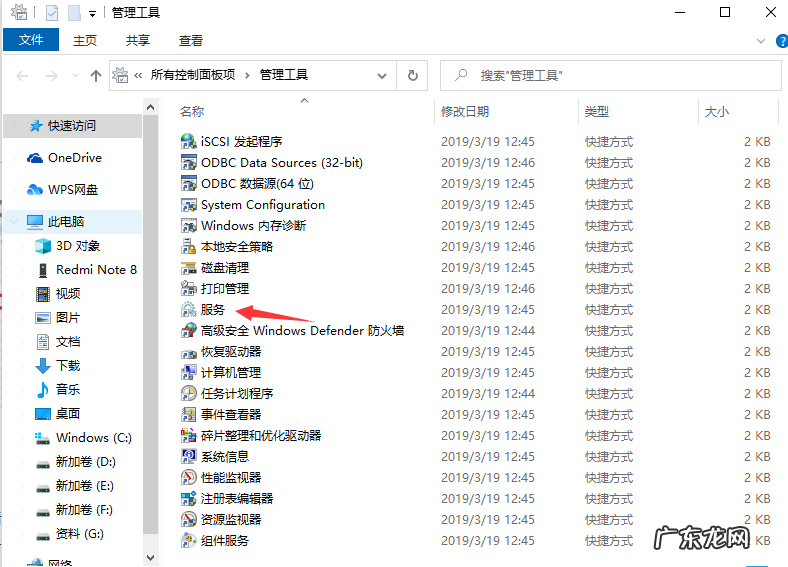
文章插图
用鼠标点击右键停止掉,然后点击右键选择【属性】按钮,在启动类型中点击“禁用”选项,再点击右下角【应用】按钮就完成了哦 。

文章插图
第二项优化是清理Windows.old文件夹 。 点击此电脑找到C盘点击右键找到【属性】按钮,点击“磁盘整理”选项 。
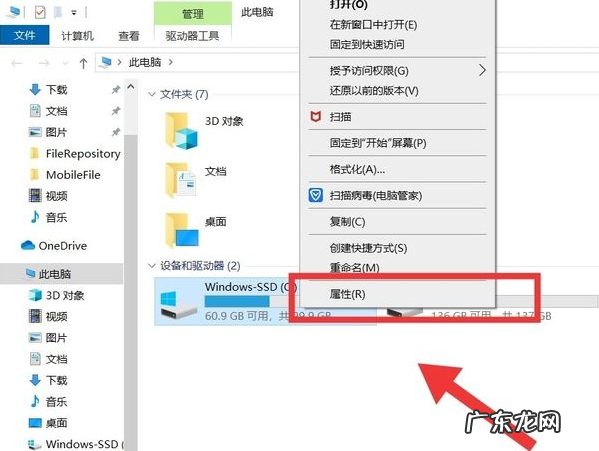
文章插图
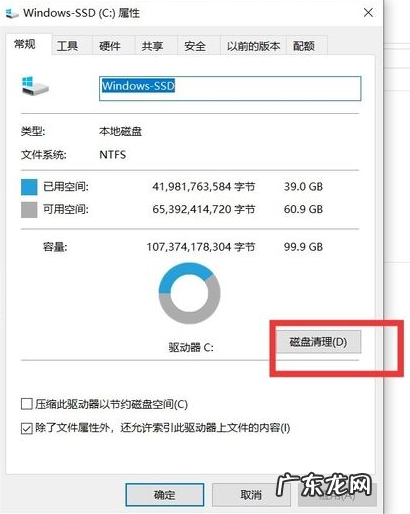
文章插图
然后点选左边栏的【清理系统文件】按钮,再把“要删除的文件”中的“Windows更新清理“打上对勾,点击【确定】按钮即可 。
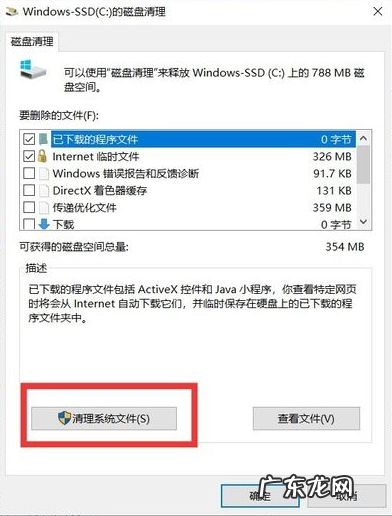
文章插图
【win10必做的优化 win10优化设置详细教程】以上就是win10系统优化设置的详细过程了,希望这篇文章对大家有帮助 。
- win10蓝牙鼠标连接 新安装的win10但是蓝牙鼠标连接不上电脑怎么办
- win10没有触摸板选项 笔记本win10升级系统触摸板失灵
- 电视突然不能投屏了 手机怎么投屏到电脑的步骤教程
- 怎样跳过电脑开机密码 你还不会win10怎么取消电脑开机密码吗
- 如何介绍不一样的自己 win10与win11有什么不一样的介绍
- 电脑c盘满了怎么清理 电脑c盘哪些文件可以删除的详细介绍
- win10企业版激活工具 小编教你win10企业版如何激活
- windows10助手 如何使用微软win10系统升级助手
- win10系统装完后重启黑屏 详解win10装win11需要准备什么
- win10msdn哪个版本好 小编告诉你win10系统怎么样
特别声明:本站内容均来自网友提供或互联网,仅供参考,请勿用于商业和其他非法用途。如果侵犯了您的权益请与我们联系,我们将在24小时内删除。
